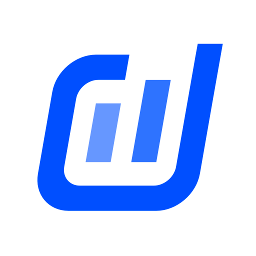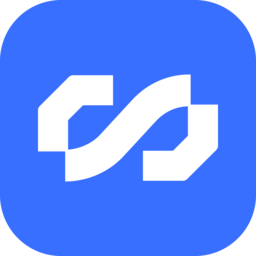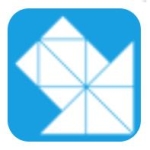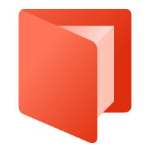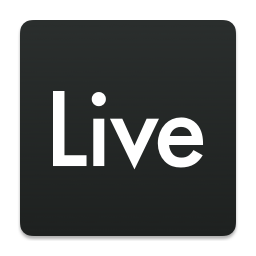- vscode怎么打开小地图 10-27 15:03
- vscode怎么绘制流程图 10-27 14:57
- vscode怎么打包文件夹 10-27 14:46
- vscode怎么计算代码度量值 10-27 11:36
- vscode怎么显示枚举成员 10-26 09:16
- vscode怎么打开代码预览模式 10-24 16:32
- vscode怎么开启后台更新 10-24 11:50
- vscode工作区怎么添加文件 10-24 11:34
vscode软件中,我们是可以添加各种扩展插件的,那么应该如何操作呢?不知道如何添加扩展插件的小伙伴,这里带来详细的介绍,快一起来看看吧!
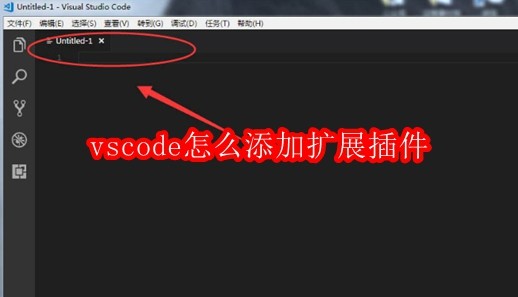
1.首先,打开vscode软件界面后,输入需要编辑的代码内容
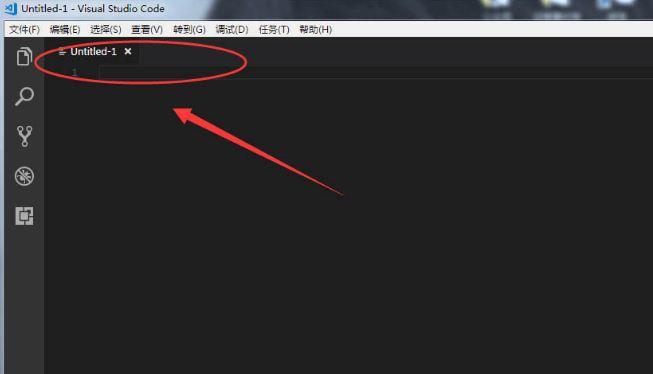
2.然后,在左侧找到扩展图标选项
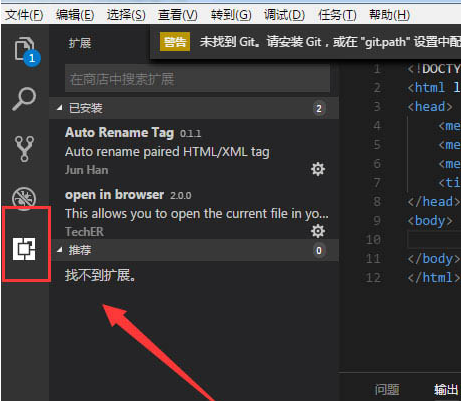
3.接着,在搜索栏中输入open,选择自己需要的插件点击安装按钮
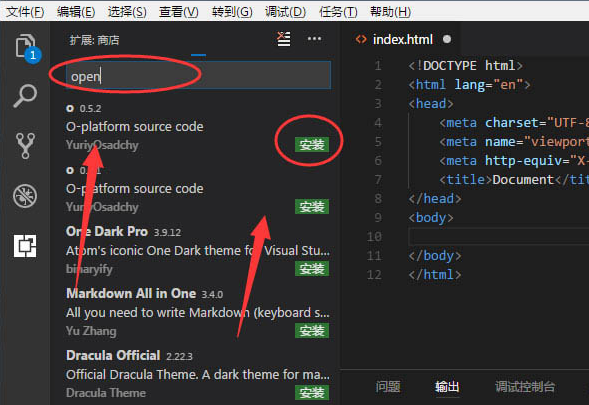
4.完成安装后,就可以在代码中查看插件选项
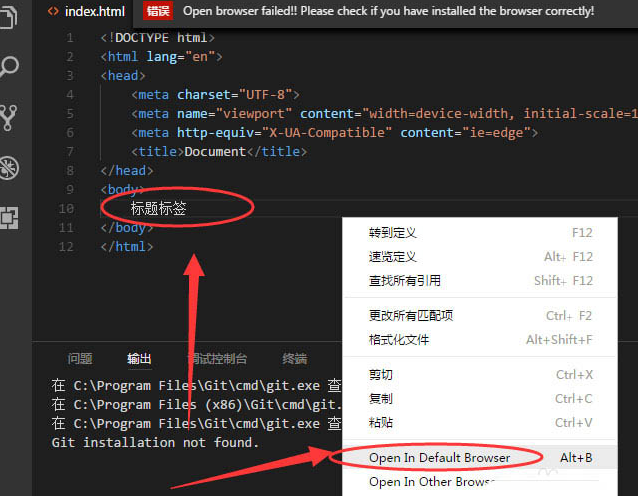
75.20MB / 2025-11-05
180.05MB / 2025-11-05
57.28MB / 2025-11-05
4.91MB / 2025-11-05
1.49MB / 2025-11-05
64.61MB / 2025-11-05
216.70MB
2025-11-05
75.20MB
2025-11-05
1.05MB
2025-11-05
2.77GB
2025-11-05
159.58MB
2025-11-05
180.05MB
2025-11-05
84.55MB / 2025-09-30
248.80MB / 2025-07-09
2.79MB / 2025-10-16
63.90MB / 2025-07-08
1.90MB / 2025-09-07
210.99MB / 2025-06-09
374.16MB / 2025-10-26
京ICP备14006952号-1 京B2-20201630 京网文(2019)3652-335号 沪公网安备 31011202006753号违法和不良信息举报/未成年人举报:legal@3dmgame.com
CopyRight©2003-2018 违法和不良信息举报(021-54473036) All Right Reserved